最近有朋友向小编咨询了如何显示iPhone 13的电池百分比的问题,下面给大家带来iPhone 13如何显示电池百分比的具体方法,有需要的朋友可以来详细了解一下。
iPhone13怎么显示电量百分比?iPhone13显示电量百分比教程
1、iPhone 13是全面屏手机,采用刘海屏,导致顶部通知栏区域很小,因此不支持电池百分比显示;

2、但是我们可以通过右侧通知栏向下滑动来打开控制中心,还可以看到电池百分比以及其他绑定设备的电量;
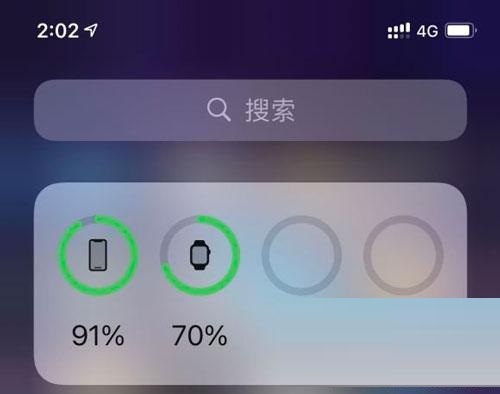
3.您还可以在手机桌面上添加电池百分比显示。长按桌面空白处,进入编辑界面;

4、然后点击左上角的【+】按钮添加新的小部件;
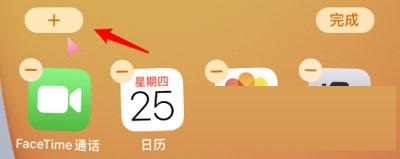
5.在所有插件中,选择需要添加的【电池】插件;
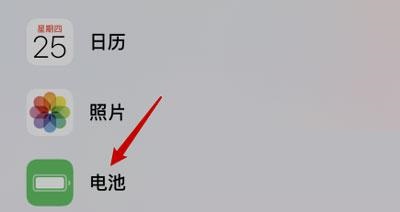
6、最后点击下方的【添加】按钮,然后点击右上角的【完成】即可将电池百分比添加到桌面;

7.您可以通过桌面小部件了解当前的电池百分比。
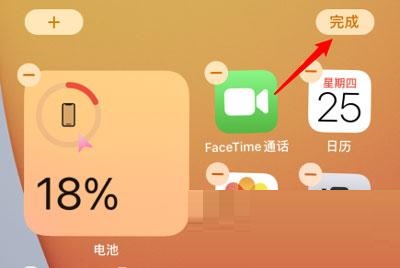
以上就是给大家分享的关于iPhone 13如何显示电池百分比的全部教程,更多精彩教程尽在9158app!






